Jak odzyskać dostęp do dysku twardego, naprawić błąd uniemożliwiający otwarcie dysku twardego

W tym artykule pokażemy Ci, jak odzyskać dostęp do dysku twardego w przypadku awarii. Sprawdźmy!
Większość błędów systemu Windows pojawia się po zalogowaniu się do komputera. Jednak błąd „Logowanie usługi profilu użytkownika nie powiodło się” w ogóle uniemożliwia zalogowanie się, dlatego jest trudniejszy do naprawienia niż inne błędy systemu Windows.
Błąd „Logowanie usługi profilu użytkownika nie powiodło się” występuje z powodu uszkodzonego pliku NTUSER.DAT, uszkodzonych wpisów rejestru lub podstawowych plików systemowych bądź nieprawidłowo skonfigurowanej usługi profilu użytkownika. Możesz jednak wykonać poniższe czynności, aby zdiagnozować problem i skutecznie go rozwiązać.
Włącz wbudowane konto administratora za pomocą środowiska odzyskiwania systemu Windows
Pierwszą rzeczą, którą powinieneś zrobić, to włączyć wbudowane konto administratora, jeśli nie możesz zalogować się na swoje konto. Wszystkie inne poprawki nie będą możliwe bez tego ukrytego konta.
Istnieje wiele sposobów na włączenie wbudowanego konta administratora w systemie Windows, jednak tradycyjne metody nie sprawdzą się w tym przypadku. Użyjemy zatem środowiska odzyskiwania systemu Windows (WinRE) , aby otworzyć wiersz polecenia i zmodyfikować rejestr, aby włączyć konto.
Ostrzeżenie : Przed przystąpieniem do wykonywania poniższych kroków należy ręcznie wykonać kopię zapasową rejestru systemowego na nośniku USB, korzystając z opcji Eksportuj w Edytorze rejestru, jeśli jest to możliwe.
Aby włączyć konto administratora, wykonaj następujące czynności:
1. Kliknij ikonę zasilania .
2. Przytrzymaj klawisz Shift i kliknij opcję Uruchom ponownie .
3. Po ponownym uruchomieniu komputera kliknij Kontynuuj .
4. Wybierz opcję Rozwiązywanie problemów .
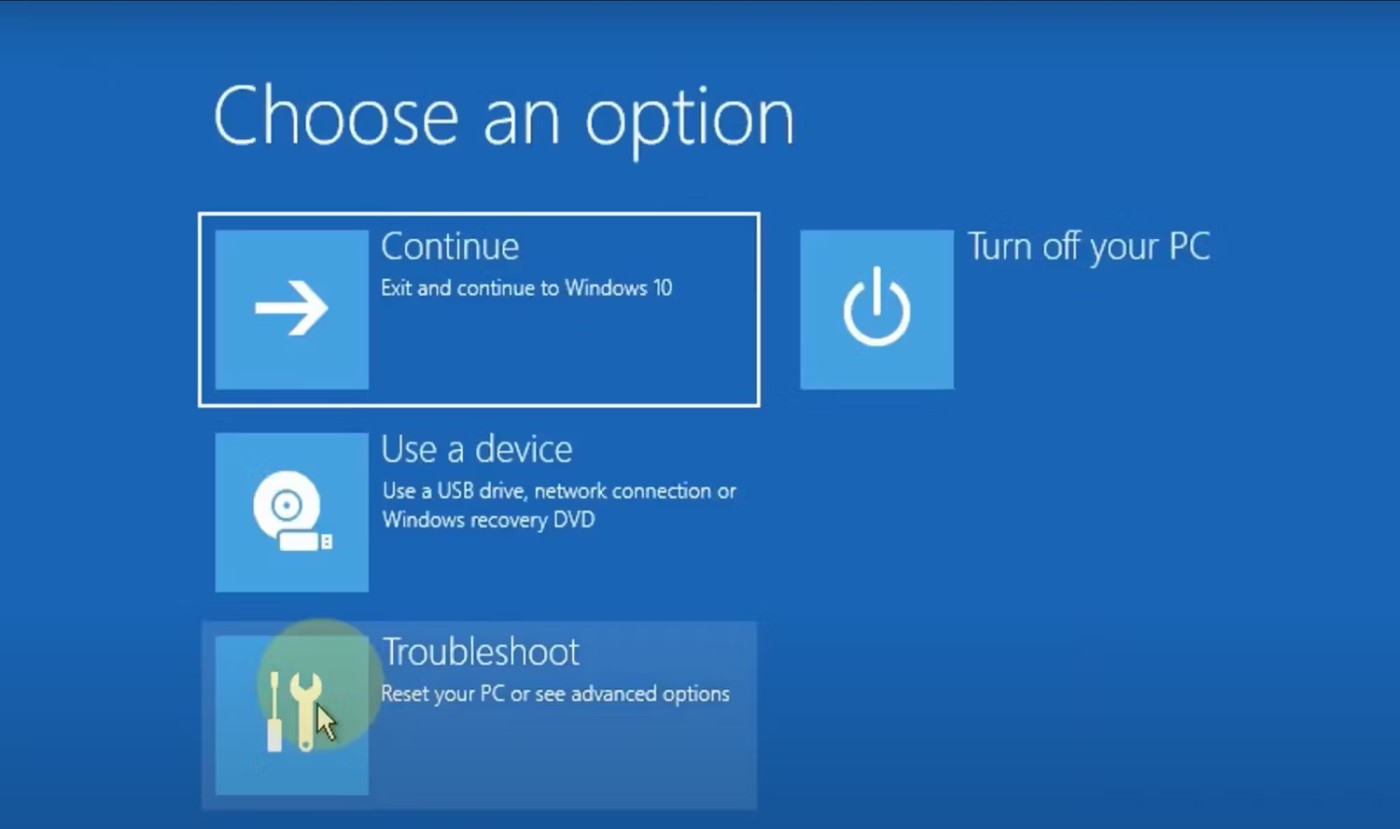
5. Kliknij Opcje zaawansowane > Wiersz polecenia .
6. Wpisz regedit w oknie wiersza polecenia i naciśnij Enter .
7. Kliknij klucz HKEY_LOCAL_MACHINE po lewej stronie.
8. Kliknij Plik > Załaduj Hive .
9. Wybierz opcję Ten komputer .
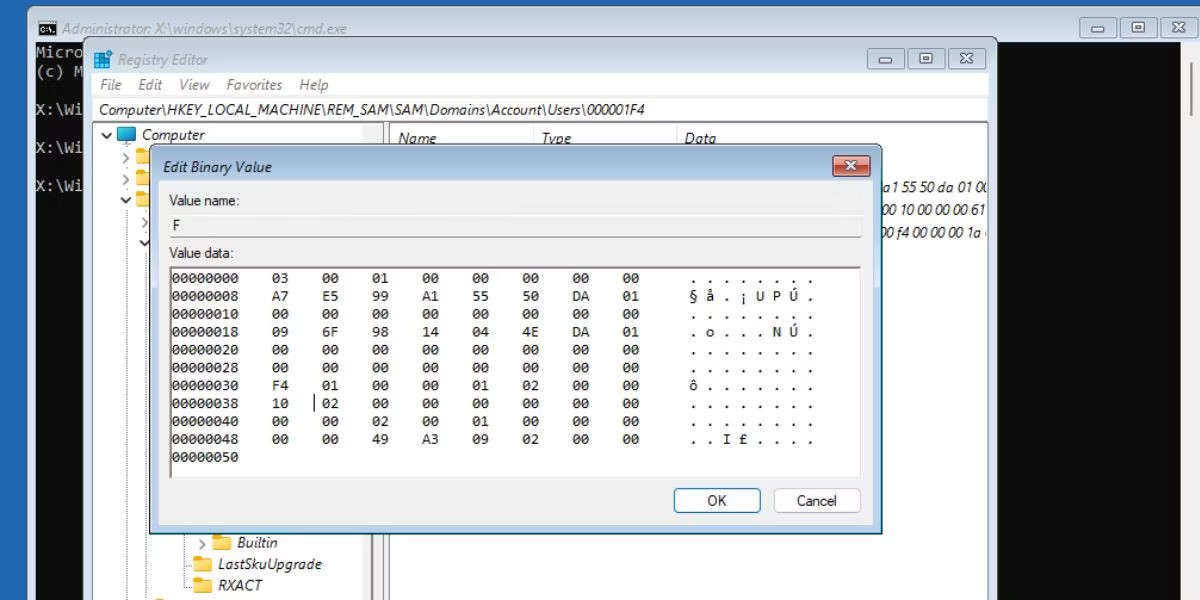
10. Kliknij Windows > System 32 > konfiguracja .
11. Znajdź plik SAM i kliknij go dwukrotnie.
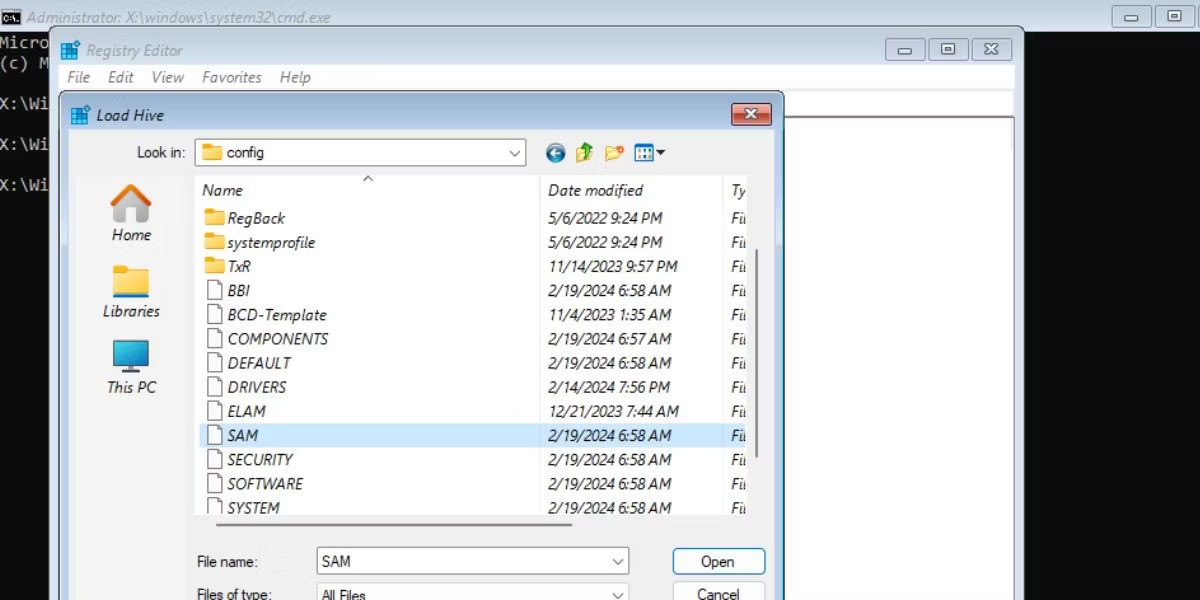
12. Nadaj kluczowi nazwę REM_SAM i kliknij OK .
13. Przejdź do następującego klucza rejestru:
HKEY_LOCAL_MACHINE\REM_SAM\SAM\Domains\Account\Users\000001F414. Kliknij dwukrotnie wartość binarną F.
15. Przejdź do wpisu 00000038 w pierwszym wierszu.
16. Zmień wartość 11 w drugiej kolumnie wiersza 00000038 na 10 .
17. Kliknij przycisk OK .
18. Zamknij okno edytora rejestru.
19. Zamknij wiersz poleceń.
20. Kliknij Kontynuuj , aby uruchomić komputer z ekranem blokady. Na ekranie blokady zobaczysz dodatkowe konto administratora.
Uruchom w trybie awaryjnym
Po włączeniu wbudowanego konta administratora pierwszą rzeczą, którą powinieneś zrobić, jest uruchomienie systemu Windows w trybie awaryjnym . Tryb awaryjny zasadniczo uruchamia system Windows z minimalnymi funkcjami i programami potrzebnymi do jego funkcjonowania.
Zastąp plik NTUSER.DAT
Plik NTUSER.DAT przechowuje dane o kontach użytkowników i jeśli ulegnie uszkodzeniu, należy go wymienić. Zaloguj się na konto administratora, które wcześniej aktywowałeś. Następnie powtórz poniższe kroki:
1. Naciśnij klawisze Win + E , aby otworzyć Eksplorator plików .
2. Kliknij Widok > Pokaż > Ukryte elementy .
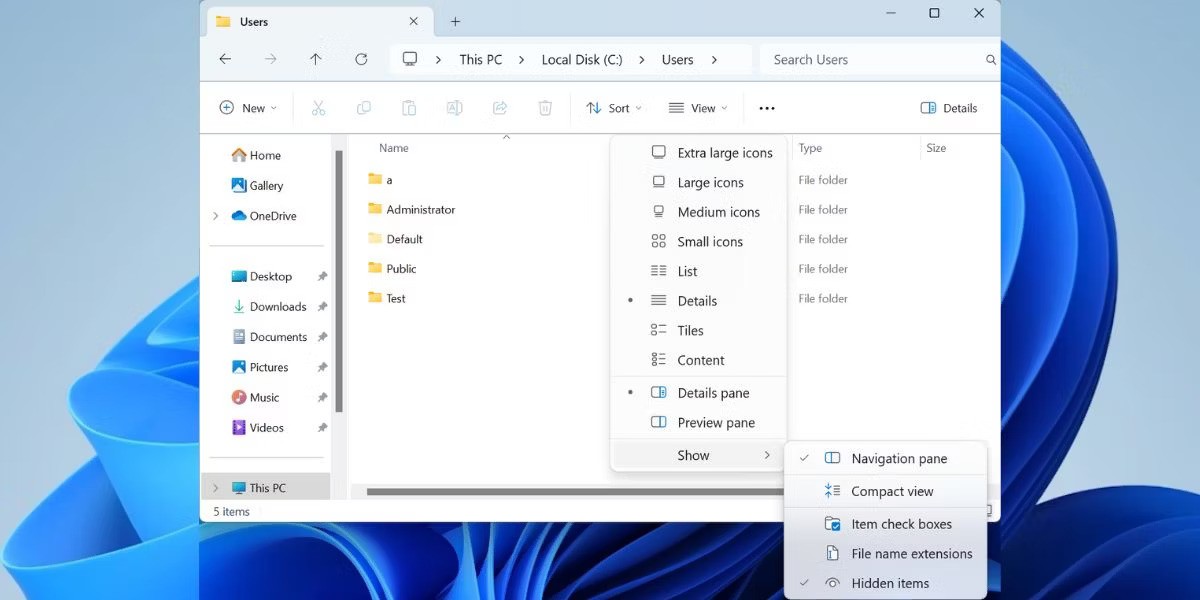
3. Otwórz folder Domyślny . Kliknij plik NTUSER.DAT i zmień jego nazwę na „NTUSER.DAT.OLD”.
4. Naciśnij Backspace. Przejdź do folderu Administrator i skopiuj plik NTUSER.DAT.
5. Wróć do folderu Default i wklej tam skopiowany plik.
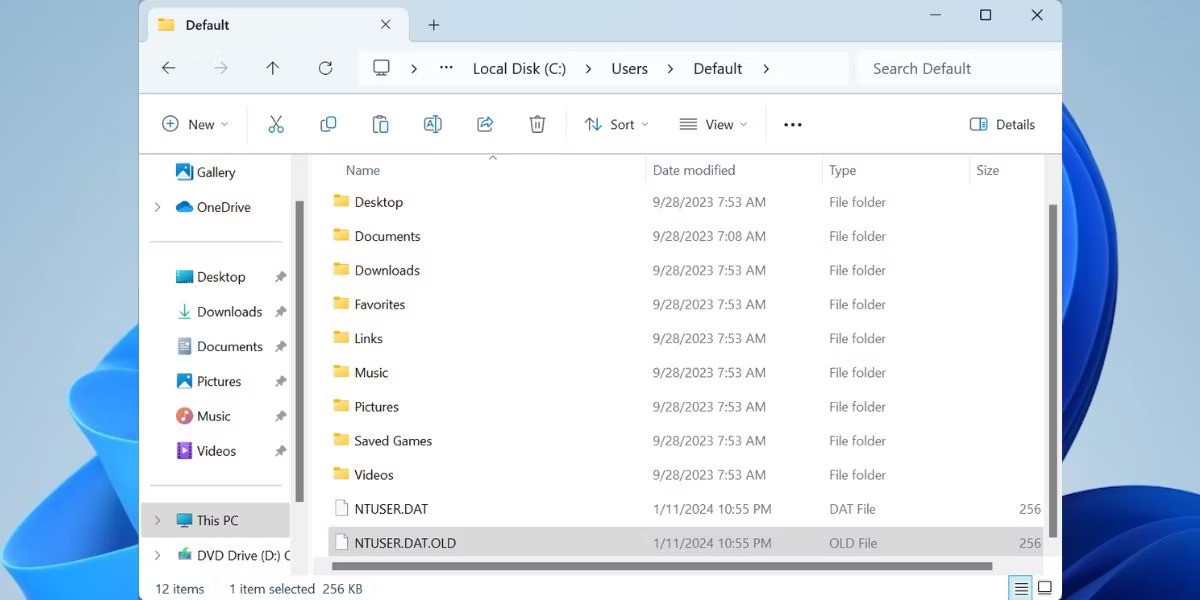
6. Uruchom ponownie komputer, aby zastosować zmiany.
Użyj SFC do skanowania uszkodzonych plików
Najbardziej prawdopodobną przyczyną błędu „Logowanie usługi profilu użytkownika nie powiodło się” jest uszkodzony plik użytkownika. Może się to zdarzyć z różnych powodów, począwszy od skanowania przez oprogramowanie antywirusowe podczas uruchamiania komputera, aż po nagłą utratę zasilania podczas włączania komputera.
Na szczęście system Windows ma wiele wbudowanych narzędzi, które mogą pomóc automatycznie znaleźć i naprawić uszkodzone pliki systemu Windows. Jednym z takich narzędzi jest System File Checker (SFC), które uruchamia się przy użyciu wiersza poleceń.
Przywróć komputer do poprzedniego stanu
W systemie Windows dostępna jest przydatna funkcja Przywracanie systemu , która umożliwia cofnięcie zmian wprowadzonych na komputerze i przywrócenie go do wcześniejszego stanu.
Zanim przejdziesz dalej, pamiętaj, że ta funkcja nie jest domyślnie włączona i musisz utworzyć punkty przywracania ręcznie, chyba że skonfigurujesz system Windows tak, aby tworzył punkty przywracania codziennie.
Jeśli pamiętasz utworzenie punktu przywracania przed wystąpieniem błędu, wykonaj następujące czynności:
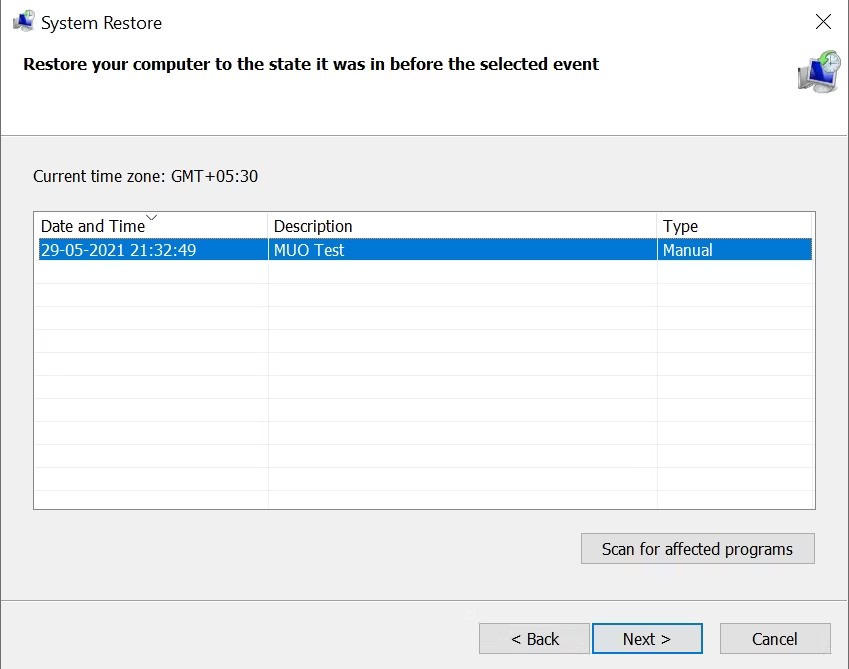
Po utworzeniu punktu przywracania należy wykonać kopię zapasową wszystkich ważnych danych i zainstalowanych aplikacji.
Zmień konfigurację rejestru
Innym sposobem naprawienia błędu „Logowanie usługi profilu użytkownika nie powiodło się” jest wprowadzenie zmian w rejestrze. Jest to zaawansowana metoda rozwiązywania problemów i przed kontynuowaniem należy utworzyć punkt przywracania systemu .
Aby poprawnie skonfigurować rejestr, wykonaj następujące czynności:
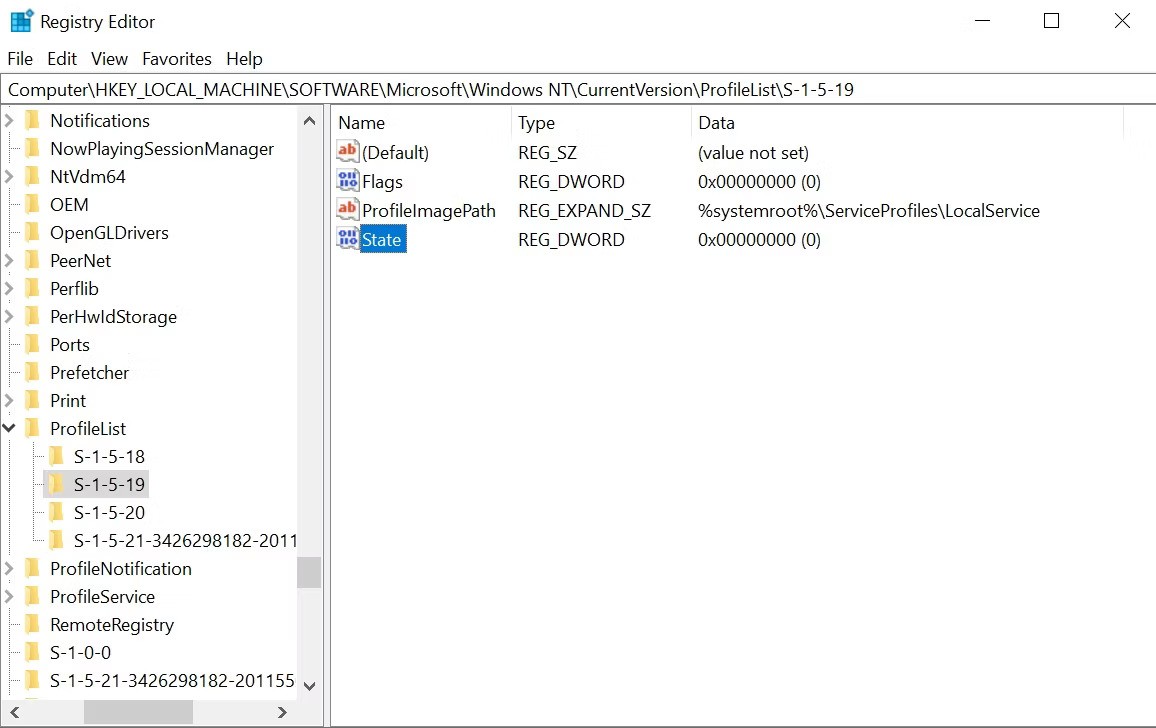
1. Uruchom komputer w trybie awaryjnym, postępując zgodnie z instrukcjami podanymi w pierwszej części tego artykułu.
2. Naciśnij klawisz Windows + R, aby otworzyć wiersz poleceń Uruchom. Wpisz regedit i naciśnij Enter .
3. W Edytorze rejestru, korzystając z paska nawigacyjnego po lewej stronie, przejdź do:
HKEY_LOCAL_MACHINE\Software\Microsoft\Windows NT\Current Version\Profile List4. Tutaj zobaczysz dwa pliki o tej samej nazwie, ale jeden będzie miał rozszerzenie .bak.
5. Kliknij prawym przyciskiem myszy plik z rozszerzeniem .bak i wybierz opcję Zmień nazwę . Usuń rozszerzenie .bak, ale nie zmieniaj nazwy pliku i naciśnij Enter .
6. Teraz kliknij prawym przyciskiem myszy na oryginalny plik bez rozszerzenia .bak i dodaj .bak na końcu pliku.
7. W folderze zawierającym plik o zmienionej nazwie z kroku 5 kliknij prawym przyciskiem myszy Stan , a następnie wybierz Modyfikuj .
8. Zmień wartość w polu Dane wartości z 8000 na 0 (zero).
9. Następnie kliknij prawym przyciskiem myszy wpis RefCount i zmień wartość w polu Dane wartości na 0 (zero).
10. Potwierdź zmiany i zamknij Edytor rejestru.
11. Uruchom ponownie komputer i zaloguj się.
Co zrobić, jeśli nie możesz znaleźć pliku .bak w Edytorze rejestru?
Jest to mało prawdopodobne, ale być może Twój komputer nie utworzył pliku z rozszerzeniem .bak. W takim przypadku otwórz Eksplorator Windows i przejdź do:
C:\Users\Default\AppData\Local\Application DataJeśli w używanym folderze znajdziesz inny folder o nazwie Application Data , usuń go i uruchom ponownie komputer. To rozwiąże problem.
Włącz usługę profilu użytkownika
W niektórych przypadkach Usługa profilu użytkownika może być wyłączona. Zazwyczaj winowajcą jest aplikacja innej firmy. Na szczęście możesz włączyć tę funkcję, uruchamiając proste polecenie w oknie wiersza poleceń:
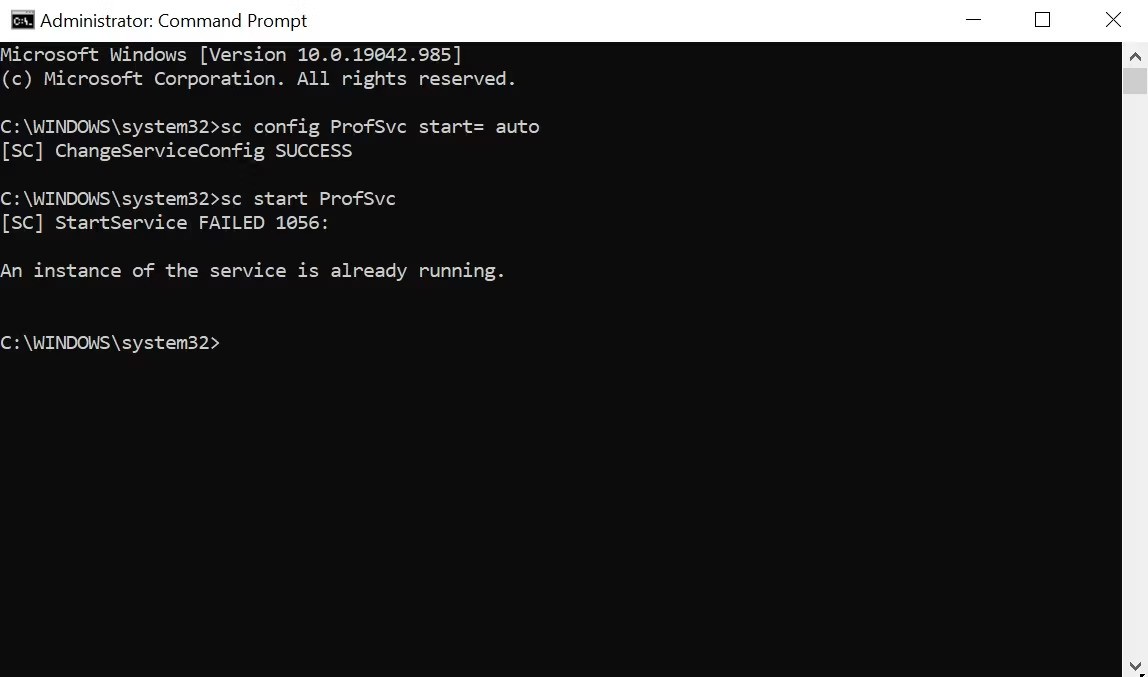
Niektóre z tych metod są również przydatne przy diagnozowaniu wielu innych typowych błędów systemu Windows. Warto więc o nich pamiętać, gdy napotkasz inne problemy na swoim komputerze.
Powodzenia!
Więcej artykułów znajdziesz poniżej:
W tym artykule pokażemy Ci, jak odzyskać dostęp do dysku twardego w przypadku awarii. Sprawdźmy!
Na pierwszy rzut oka AirPodsy wyglądają jak każde inne prawdziwie bezprzewodowe słuchawki douszne. Ale wszystko się zmieniło, gdy odkryto kilka mało znanych funkcji.
Firma Apple wprowadziła system iOS 26 — dużą aktualizację z zupełnie nową obudową ze szkła matowego, inteligentniejszym interfejsem i udoskonaleniami znanych aplikacji.
Studenci potrzebują konkretnego typu laptopa do nauki. Powinien być nie tylko wystarczająco wydajny, aby dobrze sprawdzać się na wybranym kierunku, ale także kompaktowy i lekki, aby można go było nosić przy sobie przez cały dzień.
Dodanie drukarki do systemu Windows 10 jest proste, choć proces ten w przypadku urządzeń przewodowych będzie się różnić od procesu w przypadku urządzeń bezprzewodowych.
Jak wiadomo, pamięć RAM to bardzo ważny element sprzętowy komputera, który przetwarza dane i jest czynnikiem decydującym o szybkości laptopa lub komputera stacjonarnego. W poniższym artykule WebTech360 przedstawi Ci kilka sposobów sprawdzania błędów pamięci RAM za pomocą oprogramowania w systemie Windows.
Telewizory Smart TV naprawdę podbiły świat. Dzięki tak wielu świetnym funkcjom i możliwościom połączenia z Internetem technologia zmieniła sposób, w jaki oglądamy telewizję.
Lodówki to powszechnie stosowane urządzenia gospodarstwa domowego. Lodówki zazwyczaj mają dwie komory: komora chłodna jest pojemna i posiada światło, które włącza się automatycznie po każdym otwarciu lodówki, natomiast komora zamrażarki jest wąska i nie posiada światła.
Na działanie sieci Wi-Fi wpływa wiele czynników poza routerami, przepustowością i zakłóceniami. Istnieje jednak kilka sprytnych sposobów na usprawnienie działania sieci.
Jeśli chcesz powrócić do stabilnej wersji iOS 16 na swoim telefonie, poniżej znajdziesz podstawowy przewodnik, jak odinstalować iOS 17 i obniżyć wersję iOS 17 do 16.
Jogurt jest wspaniałym produktem spożywczym. Czy warto jeść jogurt codziennie? Jak zmieni się Twoje ciało, gdy będziesz jeść jogurt codziennie? Przekonajmy się razem!
W tym artykule omówiono najbardziej odżywcze rodzaje ryżu i dowiesz się, jak zmaksymalizować korzyści zdrowotne, jakie daje wybrany przez Ciebie rodzaj ryżu.
Ustalenie harmonogramu snu i rutyny związanej z kładzeniem się spać, zmiana budzika i dostosowanie diety to niektóre z działań, które mogą pomóc Ci lepiej spać i budzić się rano o odpowiedniej porze.
Proszę o wynajem! Landlord Sim to mobilna gra symulacyjna dostępna na systemy iOS i Android. Wcielisz się w rolę właściciela kompleksu apartamentowego i wynajmiesz mieszkania, a Twoim celem jest odnowienie wnętrz apartamentów i przygotowanie ich na przyjęcie najemców.
Zdobądź kod do gry Bathroom Tower Defense Roblox i wymień go na atrakcyjne nagrody. Pomogą ci ulepszyć lub odblokować wieże zadające większe obrażenia.













